So beschleunigen Sie Firestick
Veröffentlicht: 2022-02-15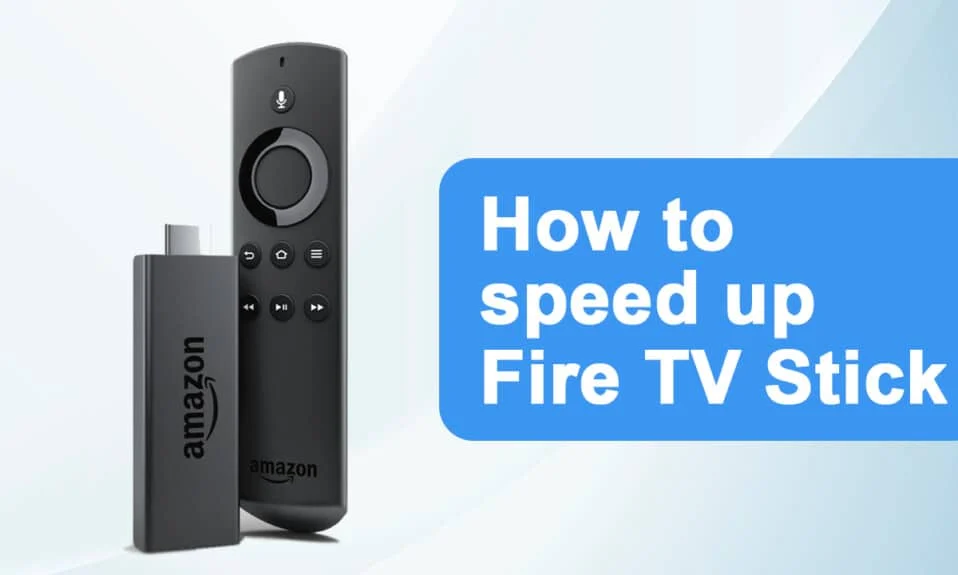
Amazon Firestick ist ein erschwingliches und tragbares Gerät, um Filme oder Shows auf Ihrem Fernseher anzusehen. Auf diese Weise können Sie Fernsehsendungen und Filme von Amazon ansehen. Es ermöglicht Ihnen auch, Ihr Smart Home mit Alexa-Funktionalität zu steuern. Abgesehen davon können Sie einige Spiele auf einem großen Bildschirm genießen. Manchmal wird Firestick langsamer und Sie fragen sich vielleicht, wie Sie das Signal an Firestick erhöhen können. In diesem Artikel zur Beschleunigung von Firestick erfahren Sie, wie Sie einen Firestick-Geschwindigkeitstest durchführen und das langsame Amazon Firestick-Menü reparieren.
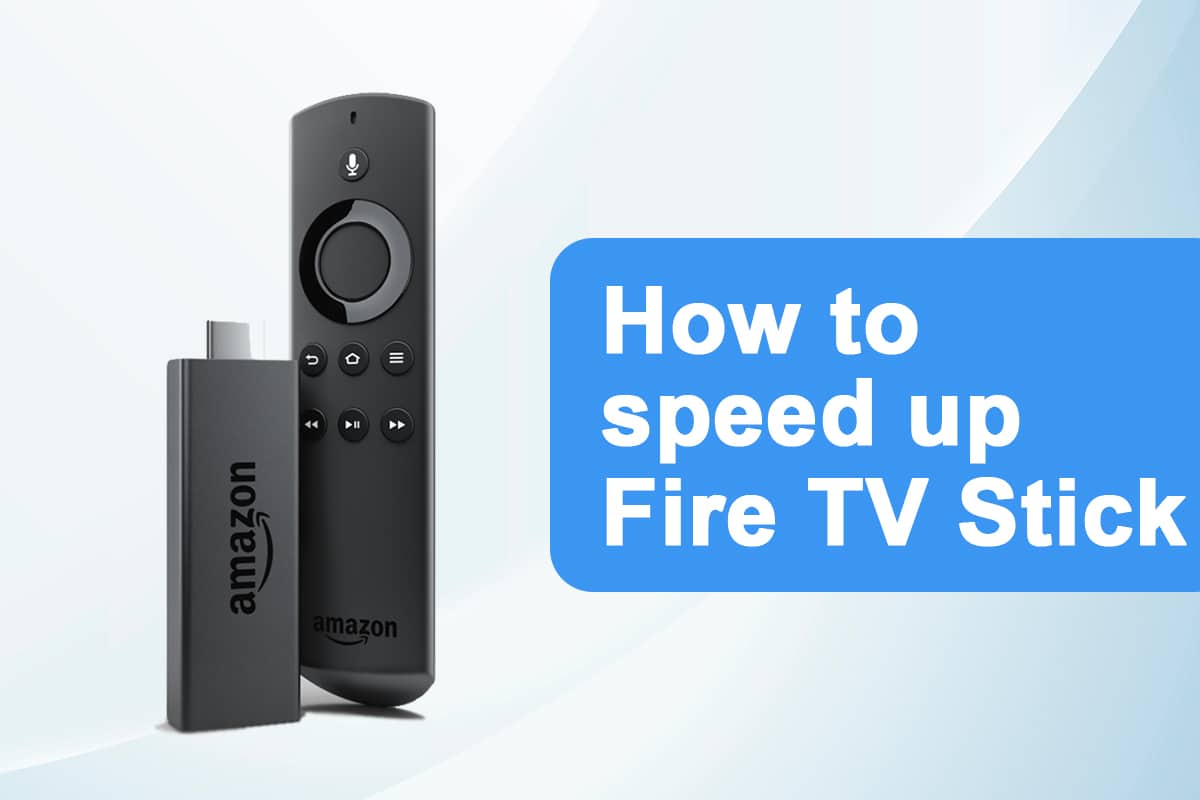
Inhalt
- So beschleunigen Sie Amazon Firestick oder FireTV Stick
- Methode 1: Halten Sie das Gerät belüftet
- Methode 2: Starten Sie Firestick neu
- Methode 3: Problembehandlung der Netzwerkverbindung
- Methode 4: Cache und Daten löschen
- Methode 5: Benachrichtigungen deaktivieren
- Methode 6: Schalten Sie Audio & Sound Autoplay aus
- Methode 7: Deaktivieren Sie nicht verwendete Dienste
- Methode 8: Automatische Updates deaktivieren
- Methode 9: Nicht verwendete Apps deinstallieren
- Methode 10: Deaktivieren Sie die Datenerfassung
- Methode 11: Software aktualisieren
- Methode 12: Führen Sie eine Zurücksetzung auf die Werkseinstellungen durch
- Profi-Tipp: So führen Sie einen Firestick-Geschwindigkeitstest durch
So beschleunigen Sie Amazon Firestick oder FireTV Stick
Im Folgenden sind einige der Gründe für die langsame Verarbeitung von Firestick aufgeführt:
- Überhitztes Gerät
- Über aufgeblähtes Gerät
- Unnötige Apps, die im Hintergrund laufen
- Updates laufen im Hintergrund
- Langsame Internetverbindung
Methode 1: Halten Sie das Gerät belüftet
Das mag lächerlich klingen, aber halten Sie die Komponente kühl und erhöhen Sie die Geschwindigkeit des Firesticks.
- Versuchen Sie, Löcher in das Kunststoffgehäuse zu bohren, um die Luftzirkulation in der Hardware zu gewährleisten.
- Verwenden Sie außerdem das Original-Netzteil und das Ladekabel , um eine Überhitzung des Geräts zu vermeiden.
Methode 2: Starten Sie Firestick neu
Viele Probleme mit dem System werden durch einen Neustart des Geräts behoben. Für Ihre Frage, wie Sie das Signal an Firestick erhöhen können, können Sie Firestick neu starten, um zu sehen, ob es hilft. Folgen Sie den unteren Schritten.
1. Gehen Sie zu Einstellungen .
2. Wählen Sie Mein Fire TV im Einstellungsmenü .

3. Wählen Sie Neustart im Menü MY FIRE TV .
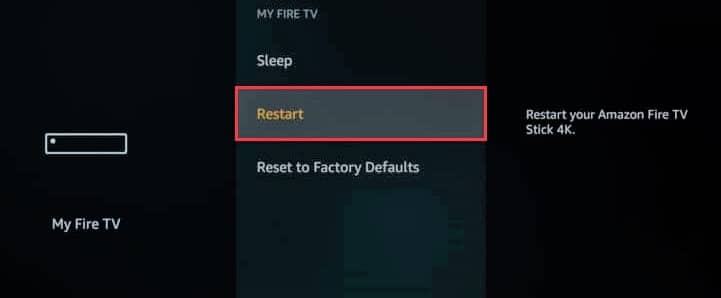
Lesen Sie auch: Top 15 der besten kostenlosen IPTV-Player
Methode 3: Problembehandlung der Netzwerkverbindung
Wenn das Problem auch nach dem Neustart des Geräts weiterhin besteht, liegt möglicherweise ein Problem mit dem Internet vor. Versuchen Sie Folgendes, um Netzwerkprobleme zu beheben:
- Versuchen Sie, zu einem Premium-VPN-Server wie ExpressVPN zu wechseln .
- Überprüfen Sie die Netzwerkstabilität auf anderen Geräten und verbinden Sie sich erneut mit Firestick. Wenn dies nicht hilft, lesen Sie hier, wie Sie Probleme mit der Bildschirmspiegelung von Amazon Firestick beheben.. Wenn dies nicht hilft, lesen Sie hier, wie Sie Probleme mit der Bildschirmspiegelung von Amazon Firestick beheben können..
- Versuchen Sie, Ihren Router und Ihr Modem neu zu starten.
Methode 4: Cache und Daten löschen
Viele Apps verwenden möglicherweise den Speicher, was zur Verlangsamung von Firestick führt. Wenn der Firestick auch nach der Deinstallation der nicht verwendeten Apps weiterhin langsam läuft, versuchen Sie, den Cache und die Daten anderer Apps zu löschen. Folgen Sie den gegebenen Anweisungen.
Hinweis: Nachdem Sie den Cache und die Daten gelöscht haben, müssen Sie sich erneut anmelden, um die App zu verwenden.
1. Drücken Sie die Home-Taste .
2. Wählen Sie wie gezeigt Einstellungen > Anwendungen aus.

3. Scrollen Sie nach unten und wählen Sie Installierte Anwendungen verwalten aus.

4. Wählen Sie eine beliebige Anwendung aus und klicken Sie auf Daten löschen und Cache löschen .
Lesen Sie auch: So beheben Sie den Fehlercode 775 auf DirecTV
Methode 5: Benachrichtigungen deaktivieren
Der Amazon Appstore sendet Benachrichtigungen zu neuen Updates. In ähnlicher Weise benachrichtigen Sie auch andere Apps über ihre neuesten Inhalte und Eilmeldungen. Dies hält Ihren Firestick beschäftigt. Eine weitere Lösung zur Beschleunigung von Firestick besteht darin, Benachrichtigungen zu deaktivieren. Folgen Sie den unteren Schritten.
Methode 5A. Deaktivieren Sie Appstore-Benachrichtigungen
1. Drücken Sie die Home-Taste .
2. Wählen Sie wie gezeigt Einstellungen > Anwendungen aus.

3. Klicken Sie wie hervorgehoben dargestellt auf Appstore .
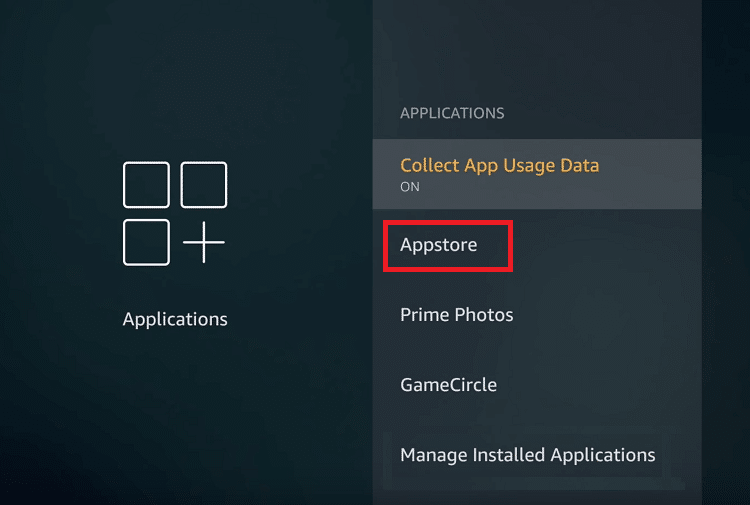
4. Scrollen Sie nach unten und klicken Sie auf Benachrichtigungen , um sie auszuschalten.
Methode 5B. Deaktivieren Sie einzelne Benachrichtigungen
1. Drücken Sie die Home-Taste .
2. Wählen Sie dieses Mal Einstellungen > Präferenzen .
3. Wählen Sie Benachrichtigungseinstellungen .
4. Klicken Sie im nächsten Bildschirm wie gezeigt auf App-Benachrichtigungen .
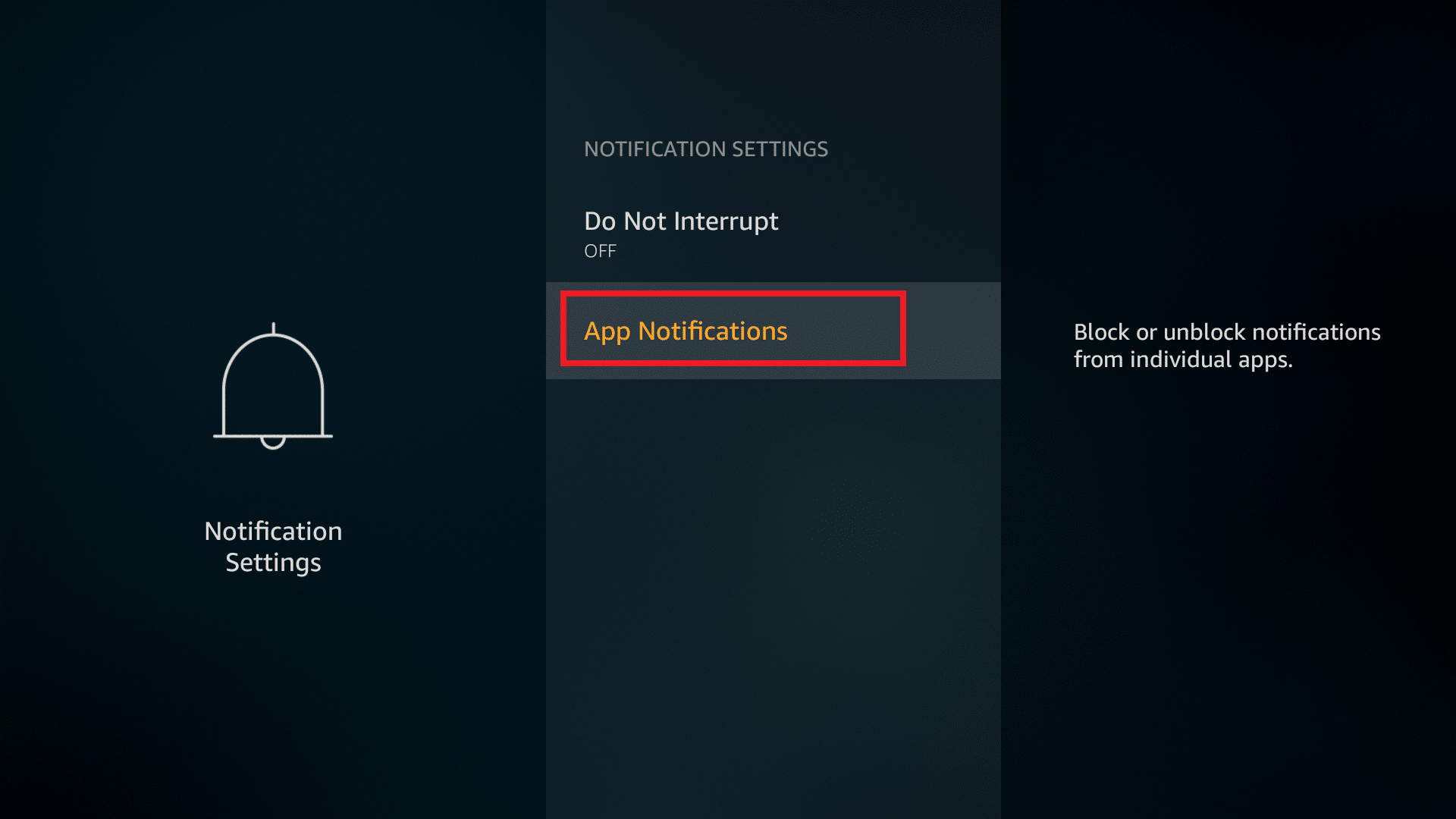
5. Klicken Sie nun auf die App , um die Benachrichtigungen für diese App zu deaktivieren.
Methode 6: Schalten Sie Audio & Sound Autoplay aus
Wenn Sie ein Vorschaubild längere Zeit weitergeben, wird es abgespielt. Dies ist hilfreich, wenn Sie den Inhalt eines Films oder einer Sendung erfahren möchten. Dies hilft jedoch möglicherweise nicht, Firestick zu beschleunigen. Folgen Sie den unteren Schritten.
1. Drücken Sie die Home-Taste .
2. Wählen Sie wie zuvor Einstellungen > Einstellungen.
3. Klicken Sie auf die Option Empfohlener Inhalt .
4. Deaktivieren Sie die folgenden Optionen:
- Ton-Autoplay zulassen
- Automatische Videowiedergabe zulassen
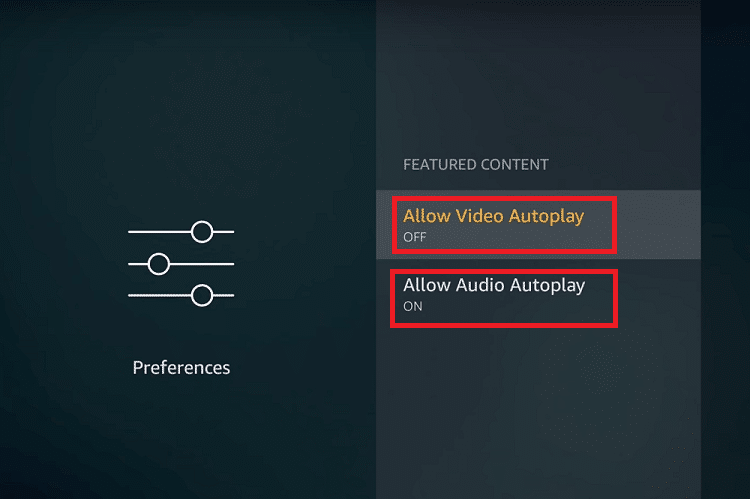
Lesen Sie auch: Ist The Meg auf Netflix?
Methode 7: Deaktivieren Sie nicht verwendete Dienste
Amazon bietet einige integrierte Dienste an. Whispersync verfolgt Spieldaten, einschließlich Ihrer höchsten Punktzahlen und Fortschritte auf Amazon-Geräten. Mit Amazon Photos können Sie eine Vielzahl von Fotospeicheroptionen speichern. Wenn Sie diese Dienste nicht verwenden, deaktivieren Sie sie, indem Sie die folgenden Schritte ausführen.
1. Drücken Sie die Home-Taste .
2. Wählen Sie wie unten abgebildet Einstellungen > Anwendungen aus.

3. Wählen Sie dann wie unten abgebildet Prime Photos aus.
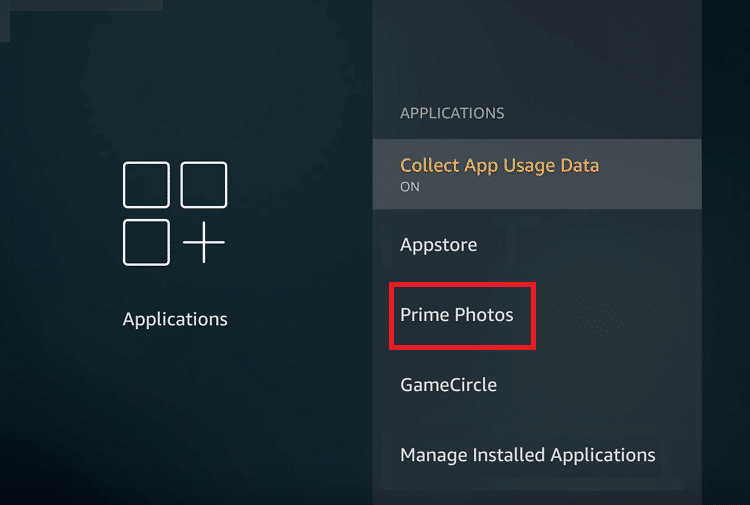

4. Klicken Sie auf Gastverbindungen zulassen und auf Prime Photos zugreifen , um sie zu deaktivieren.
5. Gehen Sie nun wie zuvor zu Anwendungen und wählen Sie wie gezeigt GameCircle aus.
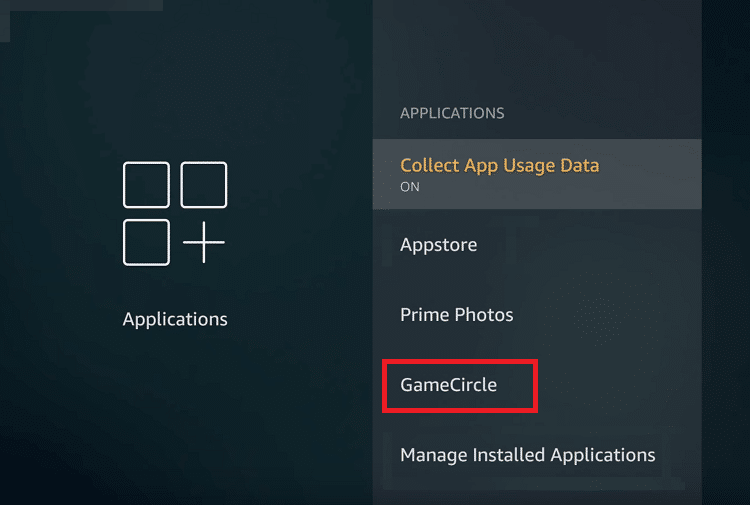
6. Klicken Sie auf Whispersync für Spiele , um es zu deaktivieren.
Methode 8: Automatische Updates deaktivieren
Die Funktion für automatische Updates ist sehr nützlich, um die neueste Version zu genießen. Die Aktivierung automatischer Updates wird jedoch immer im Hintergrund ausgeführt. Dies würde zur Überprüfung des Firestick-Geschwindigkeitstests führen. Daher wäre es vorzuziehen, automatische Updates zu deaktivieren. Folgen Sie den unteren Schritten.
1. Drücken Sie die Home-Taste und gehen Sie in der Menüleiste zu Einstellungen .
2. Wählen Sie Anwendungen .

3. Wählen Sie hier Appstore aus.
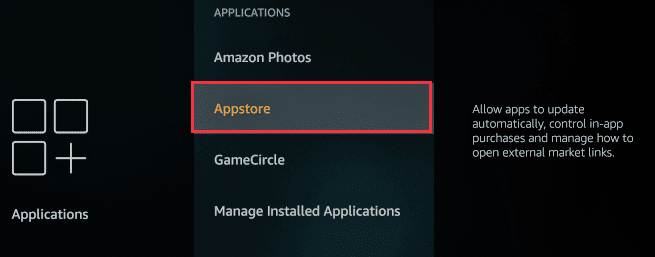
4. Deaktivieren Sie jetzt die automatischen Updates .
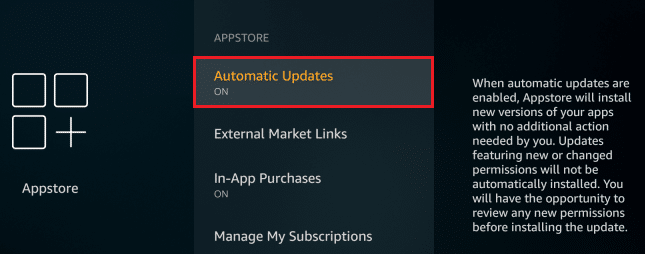
Lesen Sie auch: Wo kann man Family Guy sehen?
Methode 9: Nicht verwendete Apps deinstallieren
Wenn mehrere Apps im Hintergrund laufen, kann dies zu einer Verknappung der Speicherressourcen führen. Möglicherweise gibt es seitlich geladene Apps, die Ihre Konnektivität überwachen und zu einem Grund für die Verlangsamung von Firestick werden. Befolgen Sie die angegebenen Anweisungen, um ungenutzte Apps schnell zu deinstallieren.
1. Drücken Sie die Home-Taste .
2. Wählen Sie Einstellungen > Anwendungen .
3. Scrollen Sie nach unten und wählen Sie wie gezeigt Installierte Anwendungen verwalten aus.

4. Scrollen Sie nach unten, um die nicht verwendete App zu finden . Wählen Sie die App aus und klicken Sie auf Deinstallieren .
5. Wählen Sie auf dem nächsten Bildschirm zur Bestätigung erneut Deinstallieren aus.
6. Wiederholen Sie dasselbe, um alle unbenutzten Apps zu löschen .
Methode 10: Deaktivieren Sie die Datenerfassung
Amazon Firestick sammelt gerne so viele Informationen wie möglich vom Benutzer. Das Deaktivieren dieser Funktion beantwortet nicht nur die Frage, wie Sie die Firestick-Frage beschleunigen können, sondern erhöht auch die Sicherheit Ihres Geräts.
1. Drücken Sie die Home-Taste und navigieren Sie wie zuvor zu Einstellungen > Einstellungen .
2. Wählen Sie wie gezeigt Datenschutzeinstellungen aus.
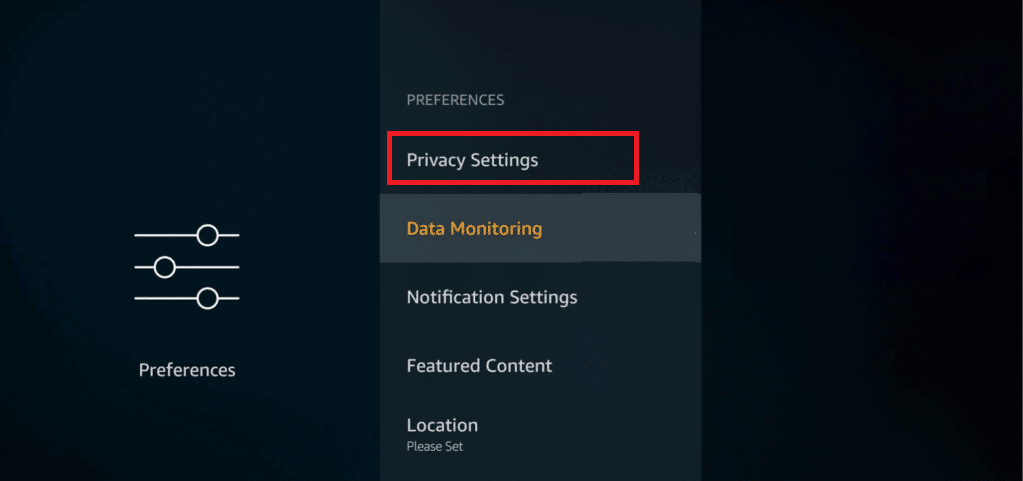
3. Deaktivieren Sie hier die folgenden Optionen, indem Sie darauf klicken:
- Gerätenutzungsdaten
- Sammeln Sie App-Nutzungsdaten
- Interessenbezogene Anzeigen
4. Gehen Sie als Nächstes zu den Einstellungen und wählen Sie Datenüberwachung aus, um sie auszuschalten, wie unten dargestellt.
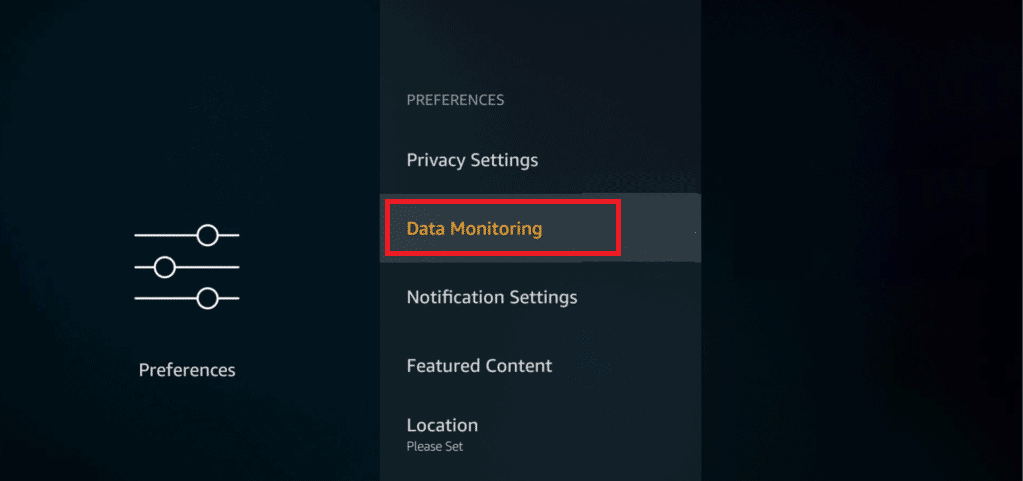
Lesen Sie auch: So sehen Sie sich Kodi NBA-Spiele an
Methode 11: Software aktualisieren
Amazon veröffentlicht ständig Updates für eine bessere Leistung des Firesticks. Ein Update auf die neueste Version würde die Dinge reibungsloser, schneller und einfacher machen. Außerdem würde dies die Sicherheit erhöhen. Befolgen Sie die nachstehenden Anweisungen, um das Fire OS zu aktualisieren.
1. Drücken Sie die Home-Taste auf der FireTV-Fernbedienung, die hervorgehoben dargestellt ist.

2. Wählen Sie die Menüoption Einstellungen > Mein Fire TV .

3. Wählen Sie hier die Option Info .
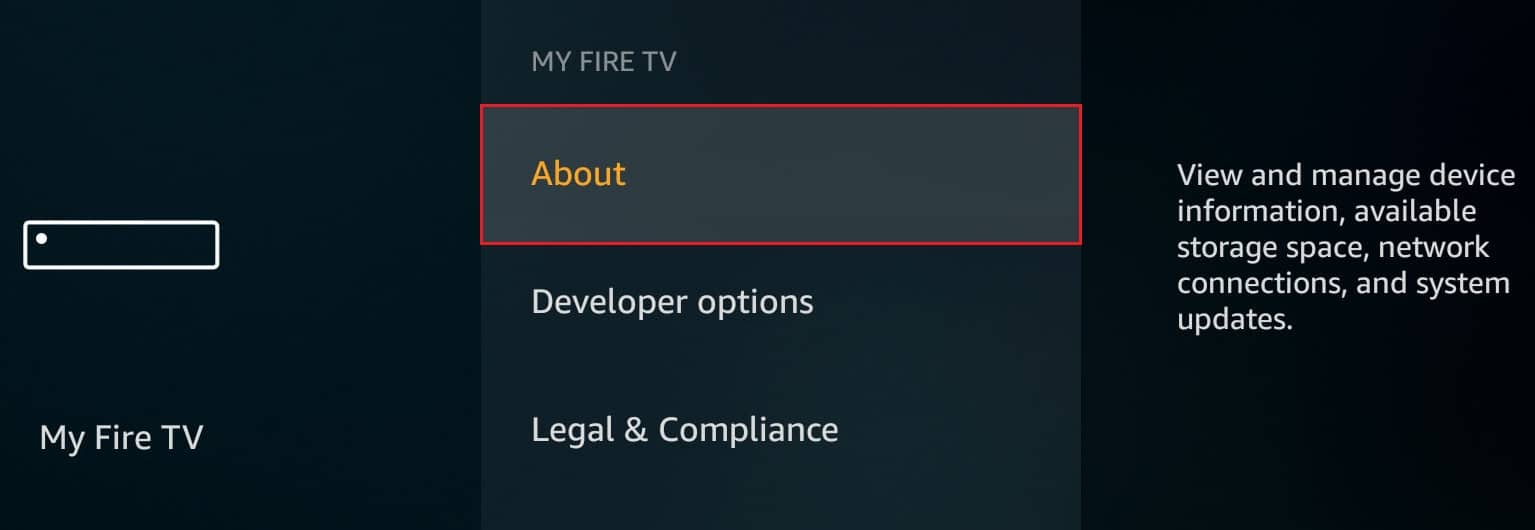
4. Wählen Sie die Option Nach Updates suchen, wie unten dargestellt.
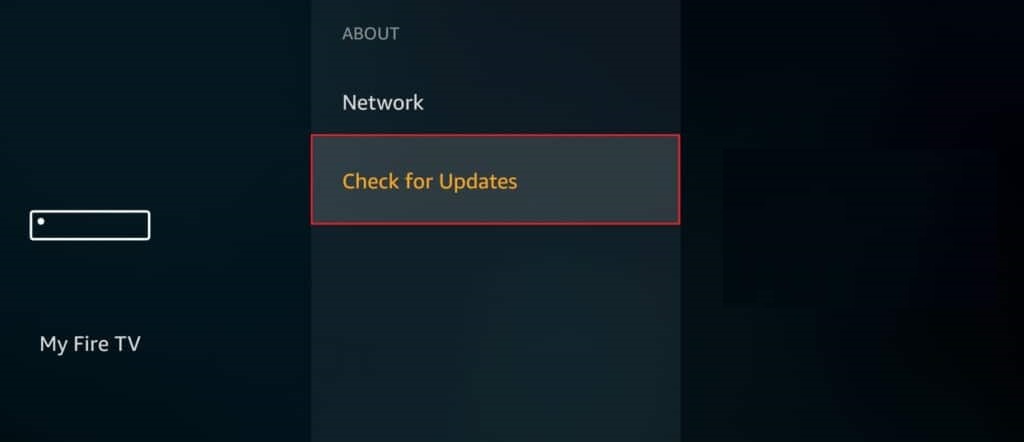
Methode 12: Führen Sie eine Zurücksetzung auf die Werkseinstellungen durch
Wenn keine der oben genannten Methoden funktioniert hat, versuchen Sie diese Methode als letzten Ausweg.
Hinweis: Beim Zurücksetzen auf die Werkseinstellungen werden alle installierten Apps deinstalliert. Außerdem werden die Einstellungen auf die Standardeinstellungen zurückgesetzt.
1. Drücken Sie die Home-Taste .
2. Wählen Sie wie gezeigt Einstellungen > Mein Fire TV aus.

3. Wählen Sie Auf Werkseinstellungen zurücksetzen .
Hinweis: Geben Sie die PIN ein, wenn Sie dazu aufgefordert werden.
4. Klicken Sie abschließend auf die Schaltfläche Zurücksetzen , um das Gerät zu bestätigen und mit dem Zurücksetzen zu beginnen.
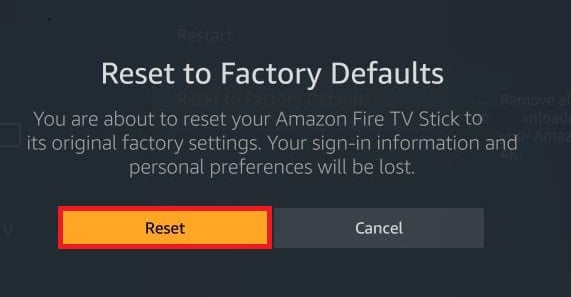
Lesen Sie auch: Kindle Fire weich und hart zurücksetzen
Profi-Tipp: So führen Sie einen Firestick-Geschwindigkeitstest durch
Sie können auch einen Firestick-Geschwindigkeitstest durchführen, um Ihre Internetgeschwindigkeit zu messen. Sie können den Firestick-Geschwindigkeitstest mit einer der folgenden Optionen durchführen:
- Verwenden Sie die Internet-Geschwindigkeitstest-App aus dem Amazon Store
- Verwenden Sie Analiti – Speed Test Wifi Analyzer aus dem Amazon Store
- Gehen Sie im Amazon Silk-Browser zu fast.com.
Befolgen Sie die angegebenen Schritte, um den Firestick-Geschwindigkeitstest von fast.com durchzuführen:
1. Rufen Sie im Amazon Silk-Browser die Website fast.com auf.
2. Die Website beginnt automatisch mit dem Testen Ihrer Netzwerkgeschwindigkeit und gibt Ihnen Ihre Internetgeschwindigkeit an.
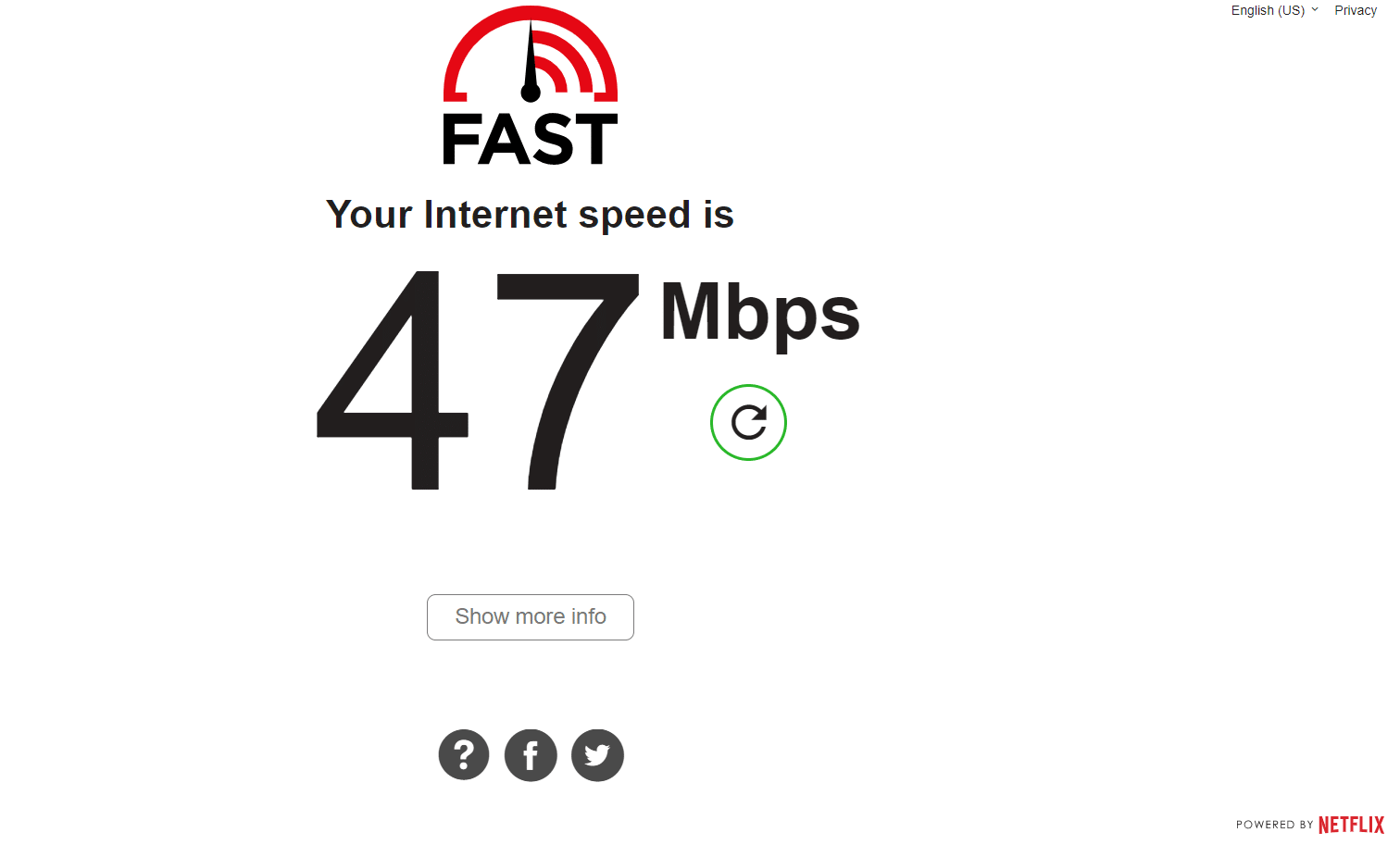
Häufig gestellte Fragen (FAQs)
Q1. Was sind die besten kostenlosen Apps für Firestick?
Ans. Cinema APK, BeeTV, FilmPlus, CucoTV, CatMouse und Nova TV sind einige der kostenlosen besten Apps für Firestick.
Q2. Warum ist mein Amazon Firestick so langsam?
Ans. Amazon Firestick ist ein intelligentes Gerät, das eine konstante Internetgeschwindigkeit benötigt, um richtig zu funktionieren. Abhängig von der Auflösung der Inhalte, die Sie streamen möchten, benötigen Sie die folgenden Internetgeschwindigkeiten:
- Für Standard Definition- oder SD-Inhalte : Mindestinternetgeschwindigkeit von 3 Megabit pro Sekunde (Mbit/s)
- Für High-Definition- oder HD-Inhalte : Mindestinternetgeschwindigkeit von 5 Megabit pro Sekunde (Mbit/s)
Empfohlen:
- Über 90 versteckte Android-Geheimcodes
- Fix Warframe-Update fehlgeschlagen
- Wo werden Microsoft Teams-Aufzeichnungen gespeichert?
- Beheben Sie den Fehler „Steam-Inhaltsdatei gesperrt“.
Wir hoffen, dass Ihnen dieser Artikel zur Beschleunigung von Firestick geholfen hat. Senden Sie uns Ihre Fragen und Vorschläge im Kommentarbereich unten. Teilen Sie uns mit, worüber Sie als Nächstes erfahren möchten.
